آموزش اکسل 2007: نمودارها
Excel 2007: Charts
نکته:
آخرین آپدیت رو دریافت میکنید حتی اگر این محتوا بروز نباشد.
نمونه ویدیوها:
موضوعات شامل:
- شناسایی منطقه طرح ، منطقه نمودار ، خطوط شبکه ، افسانه ها و موارد دیگر
- انتخاب نوع نمودار مناسب
- ایجاد نمودارها بلافاصله با میانبرها
- انتخاب طرح
- برخورد با سلولهای خالی و پنهان
- تغییر ردیف ها و ستون ها برای نمای متفاوت از داده ها
- انتقال و تغییر اندازه نمودار
- درج تصاویر و اشکال
- افزودن برچسب به نمودار
- تجزیه و تحلیل داده های موجود و آینده با خط روند
- تغییر منبع داده نمودار
- چاپ نمودارها
سرفصل ها و درس ها
مقدمه Introduction
-
خوش آمدی Welcome
-
با استفاده از پرونده های تمرینی Using the exercise files
1. درک مفاهیم نمودار اکسل 1. Understanding Excel Chart Concepts
-
شناسایی عناصر نمودار مانند منطقه نقشه ، مساحت نمودار ، خطوط شبکه و افسانهها Identifying chart elements like plot area, chart area, gridlines, and legends
-
انتخاب نوع نمودار مناسب Selecting the right chart type
-
درک اصطلاحات نمودار Understanding chart terminology
-
آشنایی با روبان و برگه های طراحی ، چیدمان و قالب Understanding the Ribbon and the Design, Layout, and Format tabs
2. ایجاد نمودارهای اولیه به سرعت 2. Creating Basic Charts Quickly
-
انتخاب داده ها برای نمایش به عنوان نمودار Selecting data to display as a chart
-
ایجاد نمودار بلافاصله با کلیدهای میانبر Creating charts instantly with shortcuts
-
ایجاد نمودار با دستورات منوی استاندارد Creating charts with standard menu commands
-
ایجاد نمودارهای آماده ارائه فقط با چند تنظیم Creating presentation-ready charts with just a few adjustments
3. نمودار تنظیم دقیق با گزینه های برگه طراحی 3. Fine-Tuning Charts with Design Tab Choices
-
برای تغییر متفاوت داده ها ، ردیف ها و ستون ها را تغییر دهید Switching rows and columns for a different view of the data
-
تنظیم یک نوع نمودار به طور پیش فرض و ایجاد یک الگوی Setting a default chart type and creating a template
-
برخورد با سلولهای خالی و پنهان Dealing with empty and hidden cells
-
انتخاب طرح نمودار Choosing a chart layout
-
انتخاب یک سبک نمودار از 48 تغییرات رنگی Choosing a chart style from 48 colorful variations
-
تغییر مکان نمودار Changing the location of a chart
-
جابجایی و تغییر اندازه نمودار Moving and resizing a chart
4. گزینه های برگه طرح بندی: درج تصاویر ، شکل ها و جعبه متن 4. Layout Tab Options: Inserting Pictures, Shapes, and Text Boxes
-
استفاده از تصاویر به عنوان عناصر نمودار Using pictures as chart elements
-
اضافه کردن شکل و فلش Adding shapes and arrows
-
جعبه متن و متن شناور اضافه کنید Adding floating text and text boxes
5. گزینه های طرح بندی برگه: افزودن عناوین ، برچسب ها و افسانه ها 5. Layout Tab Options: Adding Titles, Labels, and Legends
-
اضافه کردن ، ویرایش و حذف عناوین نمودار Adding, editing, and removing chart titles
-
اضافه کردن عناوین افقی و عمودی Adding horizontal and vertical titles
-
عناوین را به محتوا پیوند دهید Linking titles to content
-
نمایش مقیاسهای مختلف Showing numbers of different scales
-
تعیین موقعیت علائم کنه و برچسب های محور Specifying the position of tick marks and axis labels
-
تغییر قالب عددی روی برچسب ها Changing the numeric format on labels
-
اضافه کردن ، ویرایش و حذف افسانه ها Adding, editing, and removing legends
-
افزودن و ویرایش برچسب های داده Adding and editing data labels
-
نشان دادن منبع داده های نمودار Showing the source of a chart's data
6. گزینه های طرح بندی برگه: استفاده از محورها و شبکه های خط 6. Layout Tab Options: Using Axes and Gridlines
-
تغییر مقیاس محور Modifying axis scaling
-
کار با gridlines Working with gridlines
7. گزینه های برگه طرح بندی: با استفاده از ابزارهای تحلیل 7. Layout Tab Options: Using the Analysis Tools
-
تجزیه و تحلیل داده های موجود و آینده با خطوط روند Analyzing existing and future data with trendlines
-
اضافه کردن خطوط قطره Adding drop lines
-
اضافه کردن خطوط کم ارتفاع و میله های رو به پایین Adding high-low lines and up-down bars
-
افزودن نوار خطا Adding error bars
8. گزینه های گزینه Format Tab: افزودن اشکال و سبک های WordArt 8. Format Tab Options: Adding Shapes and WordArt Styles
-
انتخاب شکل و پر کردن طرح کلی Selecting shape fill and outline
-
اضافه کردن جلوه های شکل Adding shape effects
-
استفاده از سبک های WordArt Applying WordArt styles
9. استفاده از ابزارهای دیگر قالب بندی 9. Using Other Formatting Tools
-
قالب بندی خطوط و مرزها Formatting lines and borders
-
پر کردن یک منطقه با یک شیب رنگ Filling an area with a color gradient
-
مشخص کردن سبک ، رنگ و وزن خط Specifying line style, color, and weight
-
کار با متن نمودار Working with chart text
-
تغییر چرخش متن نمودار Changing the rotation of chart text
10. تنظیم انواع نمودار خاص 10. Adjusting Specific Chart Types
-
با استفاده از نمودار ستون و نوار Using column and bar charts
-
با استفاده از نمودار خط Using line charts
-
با استفاده از نمودارهای پای Using pie charts
-
با استفاده از نمودارهای منطقه ، سهام و نمودارهای XY Using area, stock, and XY charts
-
با استفاده از نمودارهای شیرینی ، حباب و رادار Using doughnut, bubble, and radar charts
11. تغییر داده های نمودار نمودار 11. Changing a Chart's Data Source
-
قرار دادن داده های جدید در نمودار Pasting new data into a chart
-
ایجاد نمودار از چندین منبع داده Creating charts from multiple data sources
-
اضافه کردن داده های جدید با استفاده از جدول Adding new data using a table
12. نمودار چاپ و اشتراک گذاری 12. Printing and Sharing Charts
-
نمودار چاپ Printing charts
نتیجه Conclusion
-
مراحل بعدی Next steps
https://donyad.com/d/17c6
 Dennis Taylor
Dennis Taylor
کارشناس اکسل با 25+ سال تجربه
دنیس تیلور یک متخصص اکسل است که بیش از 25 سال تجربه در زمینه نویسندگی و آموزش صفحه گسترده دارد.
دنیس دارای تجربه کار به عنوان نویسنده ، سخنران ، رهبر سمینار و مجری است. از اواسط دهه 90 ، وی نویسنده/مجری برنامه های متعدد ویدئویی و آنلاین اکسل بوده و با ارائه بیش از 300 سمینار و کلاس در سراسر ایالات متحده و کانادا سفر کرده است. وی چندین کتاب در زمینه نرم افزار صفحه گسترده تألیف یا تألیف کرده و بیش از 500 وبینار اکسل را به طیف وسیعی از مخاطبان ارائه داده است. دنیس با صدها شرکت مختلف و آژانس های دولتی و همچنین کالج ها و دانشگاه ها کار کرده است. او در بولدر ، کلرادو زندگی می کند.
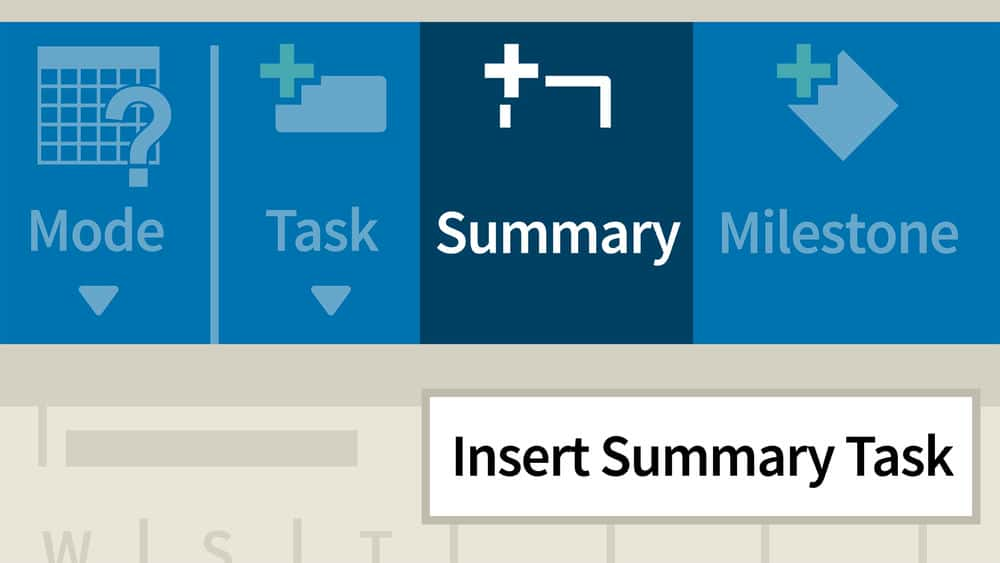
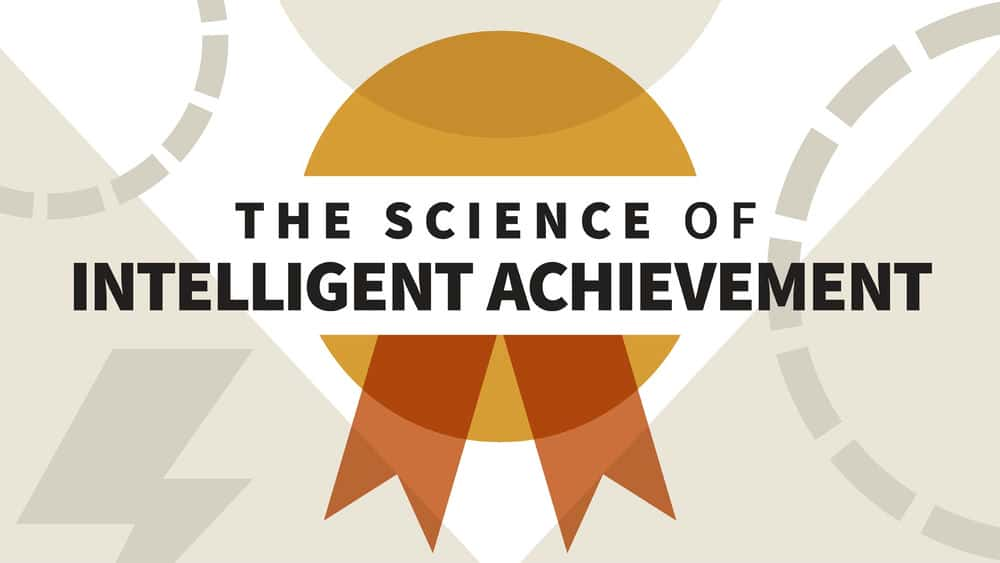
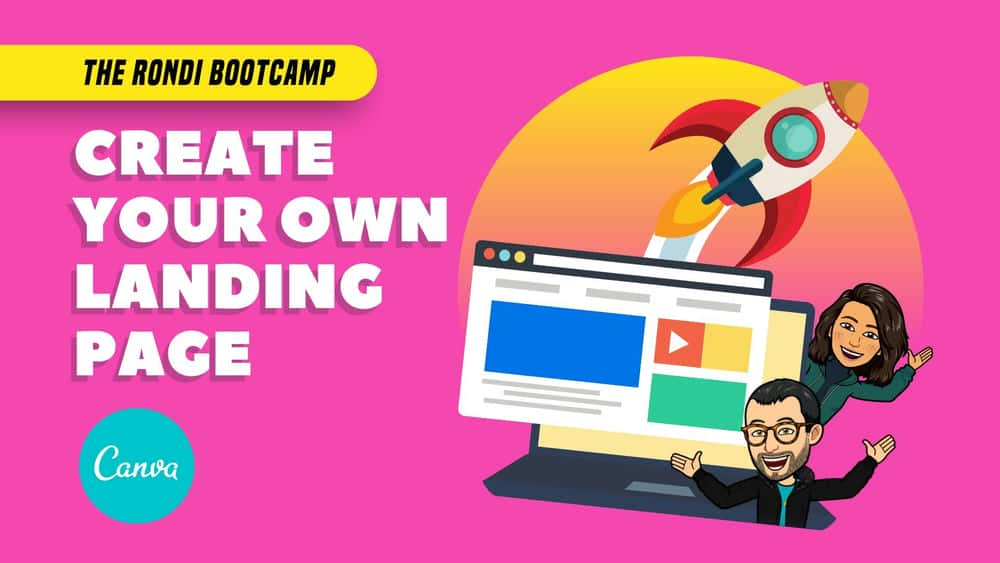
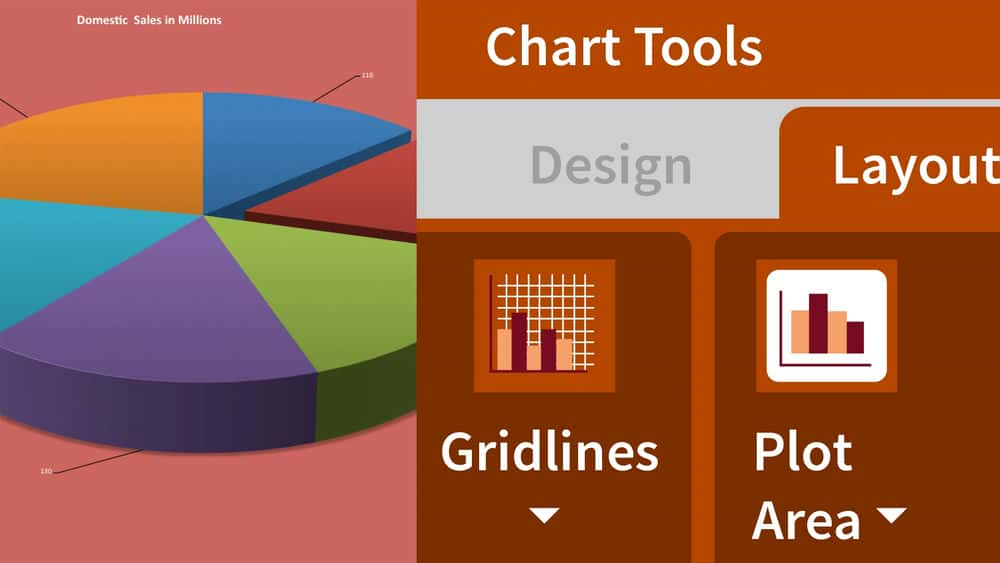





نمایش نظرات